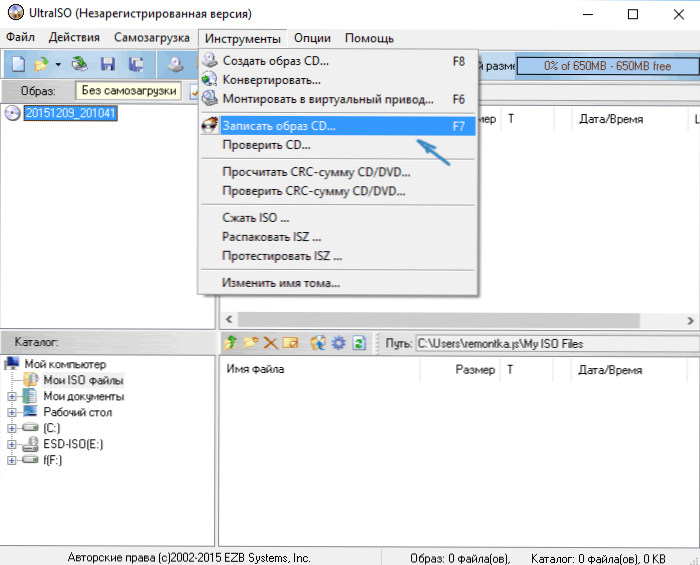Zavádzací disk Windows 10, a to aj napriek skutočnosti, že teraz pre inštaláciu OS používajú predovšetkým flash disky, môže to byť veľmi užitočná vec. Jednotky USB sa pravidelne používajú a prepisujú, zatiaľ čo distribučná sada OS na disku DVD ležia a čakajú na krídlach. A je užitočné nielen nainštalovať systém Windows 10, ale napríklad obnoviť systém alebo obnoviť heslo.
Zavádzací disk Windows 10, a to aj napriek skutočnosti, že teraz pre inštaláciu OS používajú predovšetkým flash disky, môže to byť veľmi užitočná vec. Jednotky USB sa pravidelne používajú a prepisujú, zatiaľ čo distribučná sada OS na disku DVD ležia a čakajú na krídlach. A je užitočné nielen nainštalovať systém Windows 10, ale napríklad obnoviť systém alebo obnoviť heslo.
V tejto príručke existuje niekoľko spôsobov, ako vytvoriť zavádzací disk Windows 10 z ISO obrazu, vrátane vo formáte videa, ako aj informácie o tom, kde a ako prevziať oficiálny obraz systému a aké chyby môžu nováčika pri nahrávaní disku robiť. Pozri tiež: Zavádzacia USB flash disk Windows 10.
Stiahnite ISO obraz pre napaľovanie
Ak už máte obrázok OS, môžete preskočiť túto časť. Ak potrebujete prevziať ISO zo systému Windows 10, môžete to urobiť úplne oficiálnymi spôsobmi, ak ste dostali originálnu distribúciu z webovej lokality spoločnosti Microsoft.
Všetko, čo sa vyžaduje, je prejsť na oficiálnu stránku. https://www.microsoft.com/ru-ru/software-download/windows10 potom v dolnej časti kliknite na tlačidlo "Stiahnuť nástroj teraz." Nástroj na tvorbu médií sa načíta, spustite ho.
V pomôcke pri spustení budete postupne musieť uviesť, že plánujete vytvoriť disk pre inštaláciu systému Windows 10 na inom počítači,vyberte požadovanú verziu operačného systému a potom uveďte, že chcete stiahnuť súbor ISO, ktorý sa má napáliť na disk DVD, určiť miesto, ktoré sa má uložiť a čakať na dokončenie sťahovania.

Ak z nejakého dôvodu táto metóda nevyhovuje vám, existujú ďalšie možnosti, pozrite si časť Ako stiahnuť Windows 10 ISO z webovej lokality spoločnosti Microsoft.
Burn Windows 10 boot disk z ISO
Počnúc systémom Windows 7 môžete vypáliť ISO obraz na disk DVD bez použitia programov tretích strán a najprv túto metódu zobrazím. Potom - dám príklady nahrávania pomocou špecializovaných programov na nahrávanie diskov.
Poznámka: Jednou z bežných chýb začínajúcich používateľov je to, že napíšu ISO obraz na disk ako bežný súbor, t.j. výsledkom je kompaktný disk, ktorý obsahuje na nej určitý ISO súbor. Takže je to zlé: ak potrebujete zavádzací disk Windows 10, musíte vypáliť obsah diskového obrazu - "rozbaľte" ISO obraz na disk DVD.
Ak chcete zaznamenať načítanú ISO, v systéme Windows 7, 8.1 a Windows 10 s vstavaným rekordérom diskových snímok, môžete pravým tlačidlom myši kliknúť na súbor ISO a vybrať možnosť "Burn image disk".

Otvorí sa jednoduchý nástroj, v ktorom môžete zadať jednotku (ak máte niekoľko z nich) a kliknite na "Write".

Potom budete musieť počkať, kým sa nezaznamená obraz disku.Na konci procesu dostanete zavádzací disk Windows 10, ktorý je pripravený na použitie (jednoduchý spôsob zavádzania z takého disku je popísaný v článku Ako vstúpiť do ponuky Boot Menu na počítači alebo notebooku).
Video návod - ako vytvoriť zavádzací disk Windows 10
A teraz to isté jasne. Okrem zabudovaného systému zaznamenáva aj použitie programov tretích strán na tento účel, ktoré sú popísané aj v tomto článku.
Vytvorenie zavádzacieho disku v systéme UltraISO
Jeden z najpopulárnejších programov pre prácu s obrazmi na disku v našej krajine je UltraISO a pomocou neho môžete tiež vytvoriť zavádzací disk pre inštaláciu systému Windows 10 do počítača.
To sa deje veľmi jednoducho:
- V hlavnej ponuke programu (v hornej časti) vyberte položku "Tools" - "Burn CD image" (napriek tomu, že vypálime DVD).
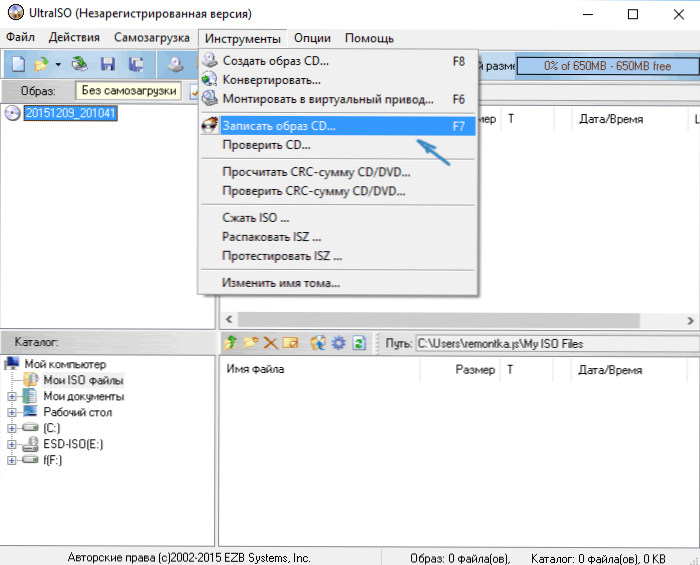
- V ďalšom okne zadajte cestu k súboru s obrázkom Windows 10, jednotkou a rýchlosťou zápisu: predpokladá sa, že pomalšie používané rýchlosti, tým skôr bude možné čítať nahratý disk na rôznych počítačoch bez akýchkoľvek problémov. Zostávajúce parametre by sa nemali meniť.
- Kliknite na položku "Write" a počkajte na dokončenie procesu nahrávania.
Mimochodom, hlavným dôvodomna ktoré nástroje tretích strán sa používajú na záznam optických diskov - len schopnosť prispôsobiť rýchlosť nahrávania a ďalšie parametre (ktoré v tomto prípade nie sú požadované).
S iným voľným softvérom
Existuje mnoho ďalších programov na nahrávanie diskov, takmer všetky (a možno všetky vo všeobecnosti) majú funkciu napaľovania disku z obrázka a sú vhodné na vytvorenie distribúcie Windows 10 na DVD.
Napríklad Ashampoo Burning Studio Free, jeden z najlepších (podľa môjho názoru) predstavitelia takýchto programov. Tiež je potrebné vybrať "Disk Image" - "Burn Image", po ktorom sa na disku spustí jednoduchá a pohodlná napaľovačka ISO. Ďalšie príklady takýchto nástrojov nájdete v recenzii Najlepšie slobodný softvér na napaľovanie diskov.

Pokúsil som sa urobiť tento manuál čo najjasnejším pre začínajúceho používateľa, avšak ak máte stále otázky alebo niečo nefunguje - napíšte komentáre popisujúce problém a budem sa snažiť pomôcť.